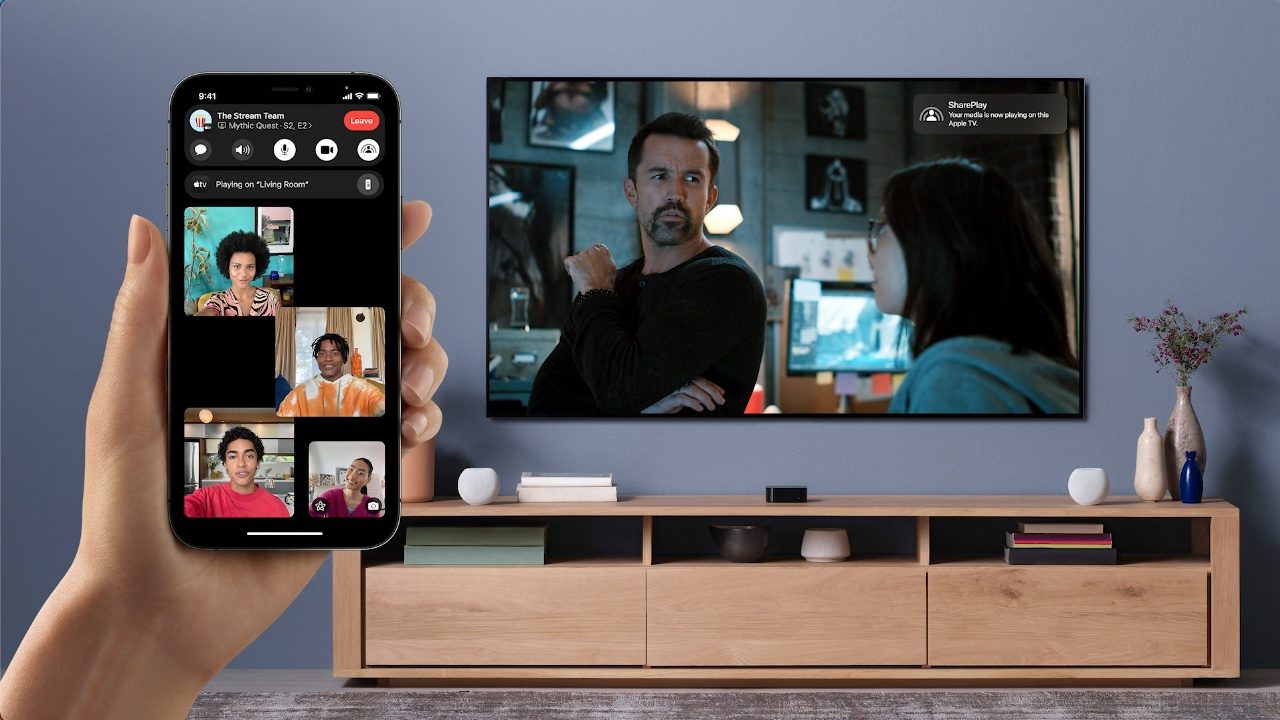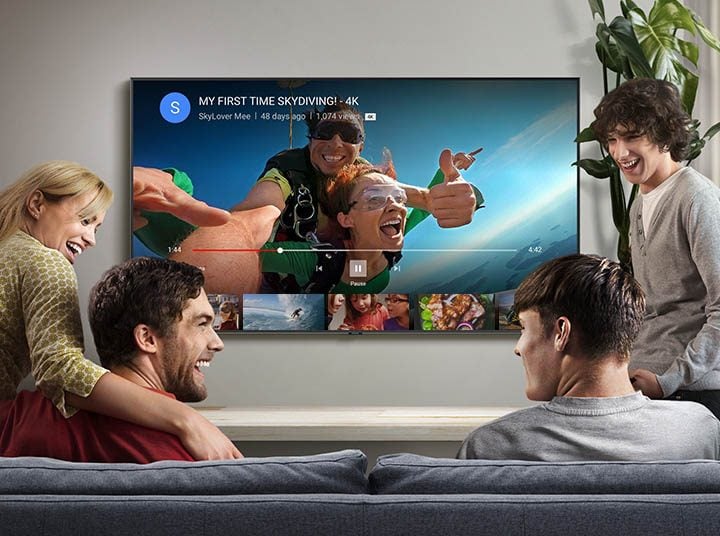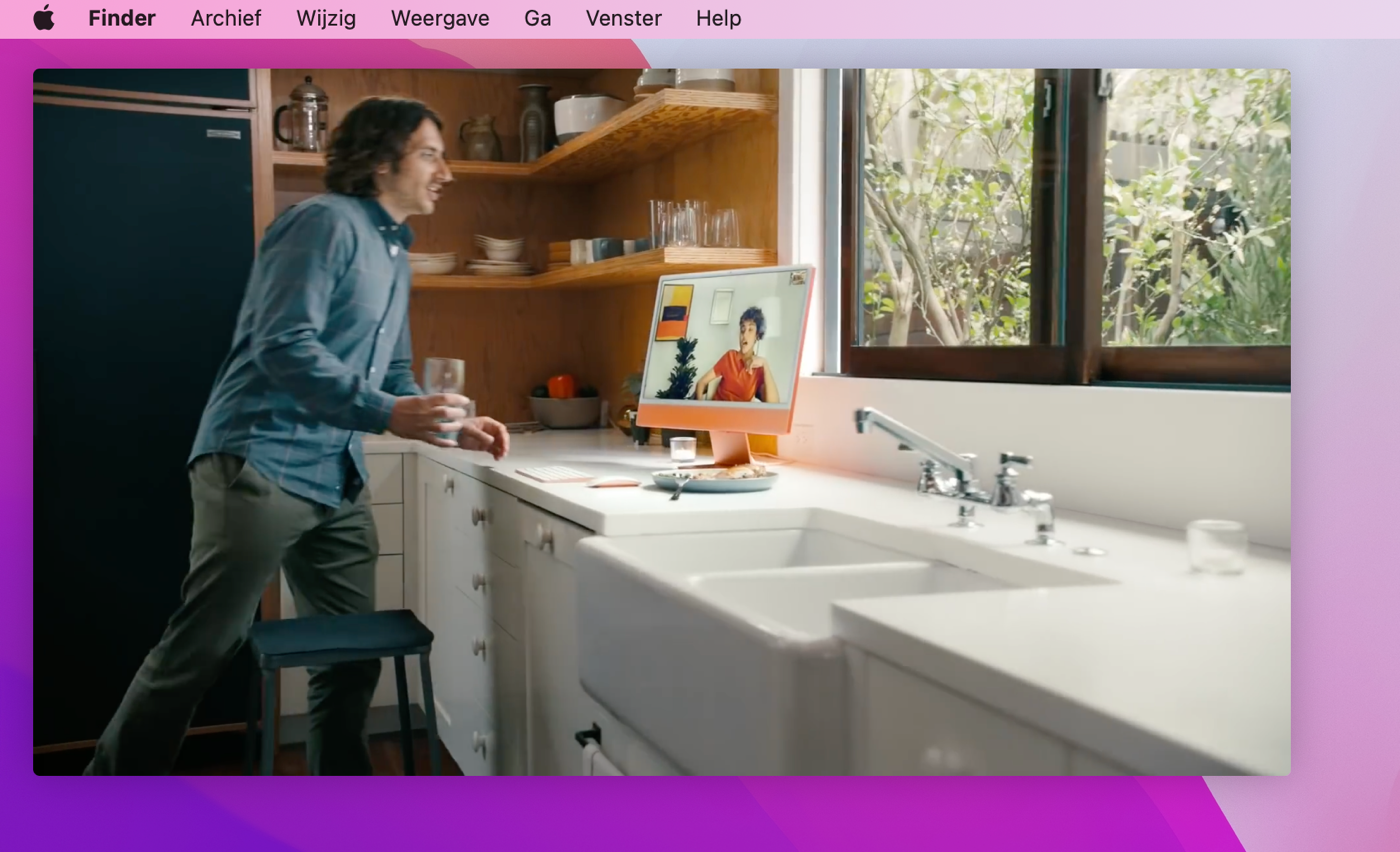Het lukt niet altijd om fysiek samen te zijn, maar wat als je echt graag samen een filmpje van YouTube wil kijken? Dat kan je op een aantal manieren doen, als je allebei een iPhone en YouTube Premium hebt kan dat via SharePlay op je iPhone zelf. Anders ben je aangewezen op apps van derden, zoals Wever. Dit is een veelzijdige app en in deze tip bespreken we de belangrijkste functies die met samen kijken te maken hebben. Je kunt gratis videobellen en chatten terwijl je een video kijkt.
YouTube samen kijken met SharePlay
Sinds een aantal jaar zit SharePlay in iOS ingebouwd, waardoor je content samen met vrienden en bekenden kan kijken. Om dat met YouTube voor elkaar te krijgen is het belangrijk dat een van mensen die de video samen wil kijken een YouTube Premium account heeft. Dit is een vereiste om dit te kunnen gebruiken. De persoon met het actieve YouTube Premium-account volgt de volgende stappen:
- Start een FaceTime-gesprek met je contact.
- Tijdens je FaceTime-gesprek druk je op Deel-knop bovenin. Selecteer hier dan YouTube. Je kunt ook via de YouTube-app zelf ervoor kiezen om een video te delen.
- Selecteer de video die je samen wil kijken en bevestig dat je deze met alle mensen in je gesprek wil bekijken.
- Nu kun je samen met je vrienden YouTubefilmpjes kijken.
Wever als gratis alternatief voor SharePlay: zo doe je dat
Wanneer je Wever uit de App Store downloadt en opent, kun je meteen aan de slag. Je hoeft hier alleen een naam toe te voegen. Eventueel kun je nog een Pro-versie nemen waardoor je onbeperkt toegang krijgt tot streams en oneindig ruimtes aan kan blijven maken. Dit kost €34,99 per jaar, wat dus te overzien valt.
Als je beiden de app gedownload hebt, dan kan een iemand een privéruimte maken. Deze moet je een naam geven. Nadat je dat gedaan hebt, selecteer je YouTube en kun je een video selecteren. Je kunt vervolgens door op de poppetjes te klikken een code met je vrienden delen en zo kunnen zij jouw ‘kamer’ betreden en kun je samen naar je favoriete video kijken.
Door op het groene camera-icoon te tikken kun je videobellen. Een filmpje starten kan door op de Play-knop te drukken, als je al een video gekozen had. Mocht dit niet het geval zijn, klik je op de camera met het plusje waar Add video for watching bij staat. Selecteer dan YouTube en zoek de gewenste video.
Meer opties om samen YouTube te kijken
Er zijn nog meer manieren om samen een filmpje op YouTube te kijken. Google heeft dit over de jaren wel moeilijker gemaakt, maar er is een aantal goede alternatieven. Zoals deze:
- SyncTube: Maak een kamer aan en kijk meteen video’s. Ook kun je een playlist maken, zodat er altijd een volgend filmpje klaarstaat. Simpele interface, werkt goed en er is ook aan privacy gedacht.
- Watch2Gether: Maak een kamer (room) en stuur de URL naar je vrienden, zodat ze kunnen meekijken. Geen account nodig. Je kunt ook chatten en kijken tegelijk.
- Twoseven: Bij deze dienst moet iedereen een gratis account aanmaken. Vervolgens kun je samen YouTube-video’s kijken, maar ook je eigen webcam en microfoon openstellen. Zo hoor en zie je de reacties van de anderen tijdens het kijken van een filmpje.
Naast YouTube samen kijken hebben we een aparte tip om Netflix samen te kijken. Dit werkt niet via een app, maar met een Google Chrome extensie. Nieuwsgierig? Bekijk de tip!
Taalfout gezien of andere suggestie hoe we dit artikel kunnen verbeteren? Laat het ons weten!
YouTube
YouTube is het grootste online videoplatform met miljoenen video's waar iedereen zelf filmpjes kan uploaden. Bijna alle filmpjes zijn beschikbaar in HD of 4K. Naast de gewone YouTube-video's zijn er ook YouTube Shorts: korte video's in een verticale weergave, aangepast voor smartphones. Er is ook een betaalde versie (genaamd YouTube Premium) en een muziekdienst (met de naam YouTube Music). Lees hieronder de beste tips om alles uit YouTube te halen op je iPhone, iPad en Apple TV.
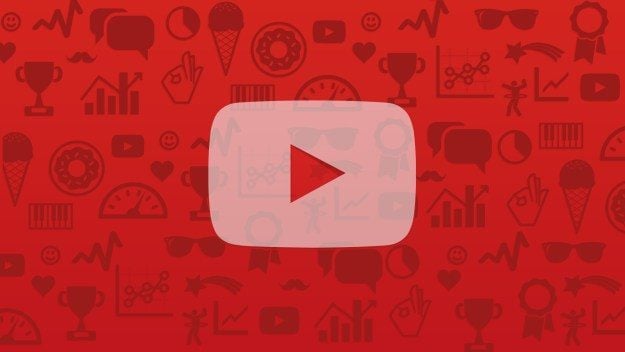
- Alles over YouTube
- Handige YouTube-tips voor je iPhone, iPad en Mac
- YouTube offline bekijken
- YouTube-video snel voor- en achteruit spoelen
- YouTube Picture in Picture op de iPad
- YouTube Picture in Picture op de Mac
- YouTube 4K-video's op je Mac bekijken
- Zo maak je een YouTube-afspeellijst
- YouTube-filmpjes bekijken met minder dataverbruik
- Voorkomen dat YouTube automatisch filmpjes afspeelt
- YouTube incognitomodus gebruiken
- YouTube Premium delen met gezinsleden
- YouTube donkere modus op iPhone, iPad en Mac
- YouTube HDR-video's kijken voor mooiere kleuren
- Bekijk YouTube-filmpjes op afstand met vrienden
- Zo herinnert YouTube je aan pauzes
- YouTube in 4K kijken